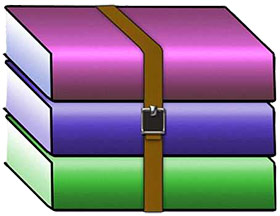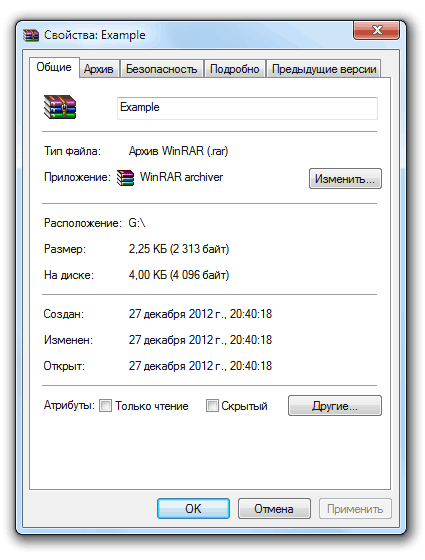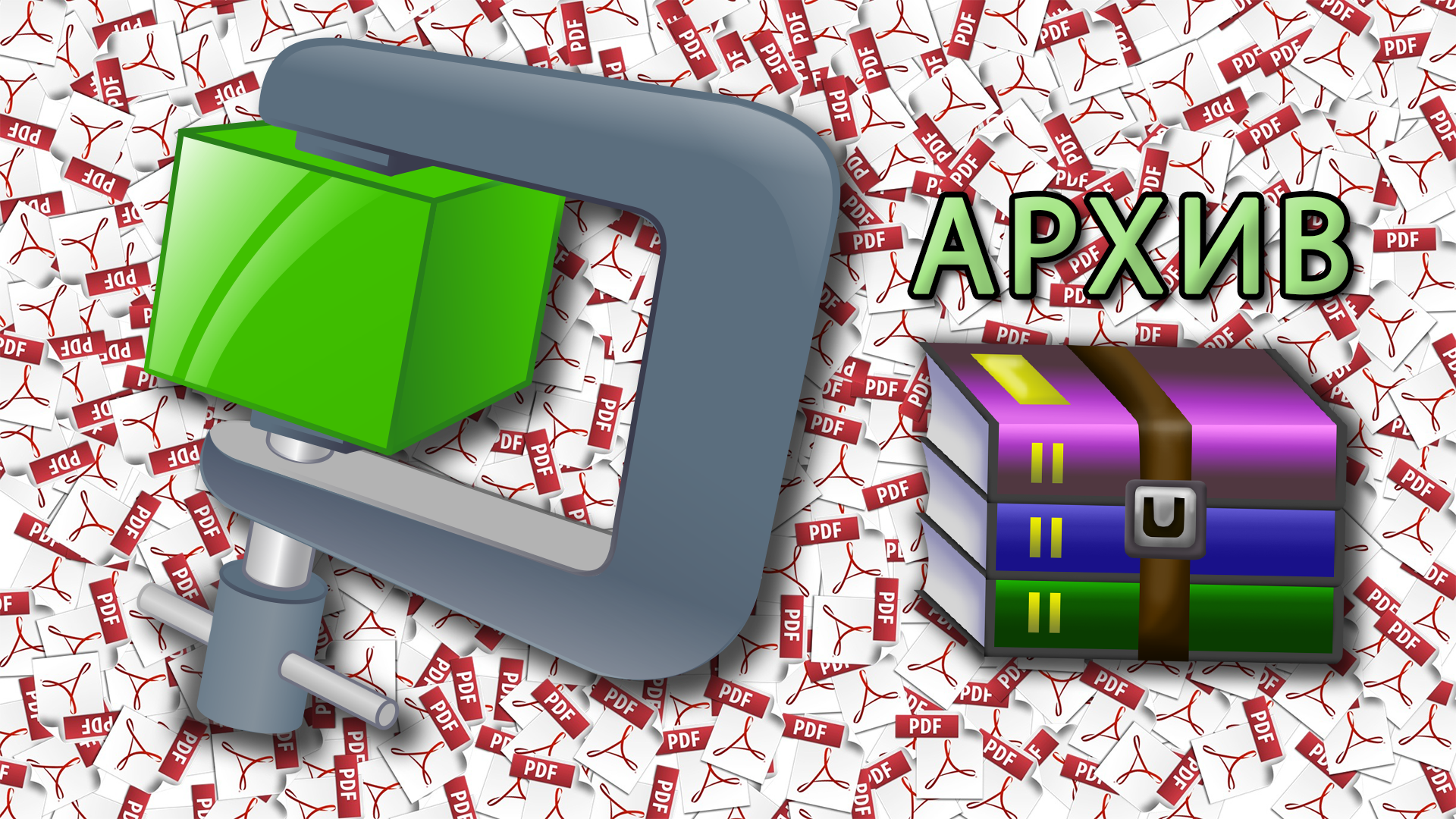архив что это в компьютере
Что такое архив, архивация файлов/данных, и архиваторы
Практически все начинающие пользователи компьютера в определенный момент задаются вопросом, «что такое архив и архивация?» и, что это за такие программы, «архиваторы», которые позволяют с ними работать.
Если вы хотите узнать, что же это на самом деле такое, то эта статья вам несомненно поможет. После ее прочтения, вы станете хоть немного, да лучше, разбираться в компьютерных технологиях.
Сегодня мы детально рассмотрим, что такое архив, какие бывают архиваторы и зачем вообще нужна архивация файлов и данных.
Что такое архив
Архив по своей сути — это файл-контейнер, в котором можно хранить другие различные виды файлов, которые, попадая в него, благодаря сжатию, еще и уменьшаются в размере.
Как выглядит изнутри
Архивы используют для удобной организации хранения файлов и папок, для уменьшения их размера, для создания различных резервных копий, а также, для передачи файлов через интернет. Все это — благодаря тому, что в архивах полностью сохраняется вся структура каталогов и файлов, что позволяет с комфортом с ними работать.
Подвиды архивов
1. Самораспаковывающийся архив. По своей сути — это исполняемый файл в формате «.EXE». Достаточно запустить его, и он сам распакуется там, где вы укажете.
2. Многотомный архив. Состоит из нескольких частей, т.е. разбит на несколько частей-файлов. Его удобно использовать на файлах большого размера, например, чтобы поместить на нескольких носителях меньшего размера.
3. Запароленный архив. Как ясно из названия, чтобы открыть его, потребуется ввести пароль. Очень удобен для защиты своей информации.
4. Непрерывный архив. Все элементы в нем рассматриваются как одно целое, что дает увеличение в степени сжатия. Но есть и минусы — чтобы извлечь из него какой-то один элемент, придется ждать пока распакуются все остальные, соответственно, и при добавлении нового, время также будет дольше.
Что такое архивация файлов и данных
Архивация (архивирование) — это процесс создания архива путем упаковывания в него файлов, может происходить как со сжатием данных, так и без. Сами заархивированные данные при разархивировании никак не меняются от их первоначального состояния.
Архивация делается посредством специальных программ «Архиваторов», но также присутствует в ОС Windows по умолчанию. Но, к сожалению в Windows, вы сможете создать архив только в формате «.ZIP», что не всегда удобно, т.к., большинство архивов делается в другом популярном формате «.RAR».
Архивирование идеально поможет вам увеличить место на вашем винчестере, привести в порядок множество файлов и организовать рабочее пространство на компьютере.
Что такое архиватор
Архиватор — это специальная программа предназначенная, чтобы упаковывать файлы в архив при этом сжимая их в размере или наоборот распаковать их оттуда.
Программа, чтобы безопасно и без всяких потерь восстановить все файлы из архива, при его создании сохраняет метаданные файлов, такие как: название, время создания, права доступа и т.д. Также, хорошие архиваторы используют только сжатие без потерь для уменьшения веса архива, что в дальнейшем позволяет распаковывать данные с точностью до бита без потери качества.
В зависимости от типа файлов, программа будет по разному их сжимать, некоторые будут сжиматься, как текстовые, что даст значительное уменьшение их размера, а некоторые, как бинарные. Бинарные, сжимаются всегда по разному, все зависит от их характера, так, некоторые могут быть сильно уменьшены в размере, а некоторые в силу своих особенностей практически не уменьшаться.
Виды архиваторов — лучшие программы
WinRAR
Наверное самый известный и популярный архиватор из всех. Славится в первую очередь своим интерфейсом и функционалом, но так же имеет высокую скорость работы с хорошей степенью сжатия. Распространяется полностью на русском языке и включает в себя поддержку практически всех известных типов архивов, например таких как: «.RAR», «.ZIP», «.7z» и т.д.
Благодаря интуитивно понятному интерфейсу, ВинРАР идеально подойдет для новичков.
WinZip
Софт не менее известный, чем WinRAR, но имеющий при этом просто ошеломляющий функционал. Позволяет работать практически со всеми популярными форматами архивов и имеет русский интерфейс. По своим характеристикам сжатия, можно сказать так — если у вас есть 1 ГБ фото, то с помощью ВинЗип вы сможете уменьшить их вес с выгодой до 100мб, в конечном счете получив 900мб.
Также, отличительной особенностью данного софта, является синхронизация с облачными сервисами, что достаточно удобно. Но, к сожалению, бесплатный период использования ограничен.
Достаточно популярный софт такого рода, к тому же еще и бесплатный. Обладает довольно внушительным функционалом и собственным форматом сжатия — «.7z». Кроме своего формата, имеется поддержка и других «.RAR», «.ZIP» и т.д. Обладает довольно простым и лаконичным интерфейсом, но это не делает его менее привлекательным, благодаря простоте использования.
Как и все обозреваемые в этой статье программы работает на русском языке и с хорошей скоростью работы.
HaoZip
Практически полная копия ВинРАР, как по внешнему виду, так и по функционалу. Поддерживает множество типов архивов и имеет превосходную степень сжатия. Единственный минус этого софта — невозможность запаковать файл в формат «.RAR» (только распаковка), но мы надеемся, что данное упущение скоро будет исправлено. Русский язык идет в комплекте.
В заключение
Что такое архив
Давайте рассмотрим ситуацию из жизни. У нас есть некоторые вещи, которые нам не потребуются в ближайшее время и только занимают место. Что мы делаем в такой ситуации? Правильно, убираем их куда-нибудь, например на антресоль. Если они нам потребуются, мы всегда можем их достать.
В компьютере у вас тоже могут оказаться какие-либо файлы ненужные в обозримом будущем и только захламляющие жесткий диск компьютера. Куча прочитанных книг, по смотренных фильмов, старые отчеты по работе и так далее которые удалять не хочется. Выход простой, создать подобие виртуального чулана. Выбираете эти файлы и создаете из них архив файлов.
Архив это некий безразмерный контейнер, в который можно складировать любое количество файлов и папок любого типа включая другие архивы. В результате получается один большой архив, содержащий за архивированные файлы. Кстати, внутри архива можно хранить другие архивные файлы, этакий чулан в чулане.
В чем плюсы такого подхода?
Во-первых — удобство ориентации в структуре. Оставив только действительно необходимые в работе файлы, мы облегчаем себе поиск нужной информации среди оставшихся.
Во-вторых — экономия места. За счет применения специальных алгоритмов во время архивирования, размер получившегося архива может быть сильно меньше суммы веса всех файлов в него входящих. Это случай, когда 2+2 не равно 4. Другими словами мы экономим место на диске.
В-третьих — надежность хранения информации. При создании архива файлов можно добавить специальную информацию для восстановления архива и указать пароль для ограничения доступа. Если отдельный файл повредится вирусом, из-за технических проблем в компьютере или по любым другим причинам, открыть его будет очень сложно. Добавив в архив информацию для восстановления, мы сможем с большой вероятностью восстановить информацию в архиве. Наличие пароля на доступ обеспечивает приватность хранимой информации. Используя правильные алгоритмы и надежный пароль, никто не сможет просмотреть этот архив без вашего разрешения.
В-четвертых — через интернет нельзя передавать папки (через FTP можно), только файлы. Многие сервисы ограничивают разрешенные для загрузки типы файлов. Оптимальным решением в данных случаях будет архив файлов. В нем может храниться всего один файл или папка с кучей под папок и файлов, если вам необходимо переслать много файлов. Использование архивов для обмена информацией в интернет является стандартом де-факто.
Недостатки применения архивов.
Плюсы архива имеют и оборотную сторону. Архивы не подходят для часто используемых файлов. Требуется время и место на диске для операций архивирования и разархивирования, особенно это становится критично при слабом компьютере и большом размере архива. Над архивом весом в несколько гигабайт, слабый компьютер может трудиться несколько часов.
Как отличить архив от остальных файлов?
Подробную информацию можно получить, кликнув на архивном файле правой кнопкой мыши и выбрав пункт «Свойства».
Созданием и обработкой архивов занимаются специальные компьютерные программы называемые архиваторами. Одной из самых популярных программ архиваторов является WinRar.
Вот мы и разобрались, что такое архив и зачем он нужен.
Как правильно разархивировать файл из ZIP и RAR с помощью программ WinRAR и 7-Zip
На компьютере у нас лежат файлы разного формата: видео, аудио, текстовые, графические. У каждого из них есть расширение – текст после точки в конце названия. Оно показывает, какой именно формат у данного документа, и каким приложением его можно открыть.
У архивов тоже есть свое расширение. Заглянуть внутрь и извлечь содержимое можно, имея специальные утилиты. Сегодня мы разберемся, как разархивировать файлы, какими бывают архивы, какое дополнительное программное обеспечение нам может понадобиться, где его искать и как использовать.
Что такое архивы на компьютере и для чего они нужны
Как я уже сказала, у каждого документа на компьютере, ноутбуке и в телефоне есть свое расширение, которое указывает на его формат. Архив – это не обычный файл, а как бы контейнер для хранения информации, специальная папка, которая обладает особенной способностью уменьшать размер содержимого.
Нужны такие контейнеры для того, чтобы не занимать лишнего места на диске. Также архивирование, то есть сжатие, часто используется при отправке документов по электронной почте или через облачные хранилища.
Приведу пример. У меня есть скачанный с официального сайта архив с portable-версией Telegram. Весит он 25 мегабайт, такой размер допустим даже для отправки через Google-почту. После распаковки папка весит уже не 25, а 46 мегабайт. Разница довольно существенная, правда?
Чем меньший объем занимают материалы, тем легче их скачать из интернета, выложить в сеть и переслать кому-либо.
Еще одно преимущество данного формата в том, что на архивные файлы можно установить пароль, и тогда никто посторонний не сможет их открыть. Я периодически пользуюсь этим преимуществом для отправки важной информации.
Что значит разархивировать файл
В одном архивном хранилище может находиться 1 или сразу несколько документов. Разархивировать – это значит извлечь, достать их и положить в обычную папку на диске. При этом происходит как бы копирование материалов, они останутся в архиве и продублируются в обычном виде без сжатия в указанной директории.
Как распаковать архив средствами Windows
Есть несколько основных форматов архивных документов, самые распространенные – это ZIP, RAR, 7z. Если у вас нет специального программного обеспечения для архивации и разархивации файлов, то извлечь материалы из RAR и 7z-архивов не получится.
Если же перед нами архивный файл с расширением ZIP, то открыть его можно при помощи встроенных возможностей операционной системы Windows.
Для этого кликаем по объекту правой кнопкой мыши и в выпавшем перечне опций нажимаем на пункт “Извлечь все”, затем выбираем место на диске и подтверждаем действие. Также можно зайти в архив двойным нажатием левой кнопки мыши и просто перетащить содержимое в любое место на диске, как при обычном копировании.
Если эти приемы не помогли, и Windows не справляется с задачей, в контекстном меню нет таких команд, либо перед вами хранилище с другим расширением, то понадобится дополнительное ПО, которое нужно будет установить на компьютер.
Программы для работы с архивами
Чтобы правильно сжать информацию, а затем распаковать ее и получить в первоначальном виде, есть специальное программное обеспечение. Самые популярные приложения на сегодняшний день – это 7-Zip и WinRAR. Есть, конечно, и другие решения, но я доверяю именно этим продуктам и сейчас расскажу о них подробнее.
Я давно пользуюсь этим бесплатным приложением, и оно меня вполне устраивает, работает со всеми популярными форматами документов и позволяет быстро осуществлять все необходимые действия.
Скачать и установить архиватор можно с сайта 7-zip.org. Выберите версию, соответствующую вашей операционной системе.
После загрузки откройте файл и произведите установку. Обычно она занимает не больше полминуты.
Теперь кликните по архиву правой кнопкой мыши, в контекстном меню найдите и наведите курсор на пункт “7-Zip”, а потом выберите нужное действие.
Если мы выберем просто распаковку, то перед нами появится диалоговое окно, в котором указывается путь для хранения файлов, пароль, если он нужен, и способ перезаписи, если документ с таким именем уже существует.
Те же действия можно осуществить, если 2 раза кликнуть левой кнопкой мышки и открыть архив. Перед нами появится окно с различными опциями.
WinRAR
Это, пожалуй, наиболее популярное универсальное приложение. Загрузить его можно с официального сайта win-rar.com.
Теперь открываем скачанный файл и устанавливаем архиватор.
Примечание: официальную версию программы можно использовать бесплатно в течение 40 дней, затем нужно будет внести плату, которая сейчас составляет 33,38 евро, или она прекратит свою работу. Также вы можете скачать пиратскую бесплатную программу с любого известного вам сайта.
В процессе установки можно настроить параметры:
Можно оставить установки по умолчанию или отметить нужные вам пункты.
Сразу после установки можно сделать распаковку любого архива. Для этого нажимаем на него правой кнопкой мыши и кликаем по одному из действий.
При извлечении в текущую папку мы сразу увидим разархивированные материалы. Если кликнуть по второму пункту, то увидим диалоговое окно. Здесь можно выбрать:
Также тут есть дополнительные параметры, возможно, они вам пригодятся.
Различные действия можно совершать с содержимым архива после его открытия. Для этого выбираем соответствующий пункт в контекстном меню или просто дважды кликаем левой кнопкой мыши, а затем идем в нужный нам раздел меню.
Многотомные архивы
Честно говоря, я давно не сталкивалась с таким явлением. Сейчас даже большой файл можно загрузить в облачное хранилище, если он не проходит по почте. Но иногда все же вам могут прислать такой интересный разбитый на тома архивный пакет, и нужно знать, как с ним работать. Распознать его можно по характерной приписке в конце названия “part1”, “part2” и так далее.
Распаковывается такой многотомник точно так же, как показано на простых файлах. Жмем правой кнопкой мыши на любой части и извлекаем все содержимое. Но, чтобы распаковка прошла гладко, все части должны находиться в одной папке. Если какого-то фрагмента не хватает, то ничего не получится, программа выдаст сообщение вот такого плана.
Укажите путь к недостающим фрагментам, иначе архиватор будет негодовать и выдаст ошибку.
Заключение
Мы с вами разобрались, как извлечь информацию из разных архивов, рассмотрели 2 самые популярные и удобные программы для этой цели. Надеюсь, у вас все получилось, и вы добрались до содержимого архивных папок. Если все же остались вопросы, вы хотите поделиться своим опытом или предложить другие классные приложения для разархивирования документов, обязательно пишите об этом в комментариях.
Что такое архив, их виды, для чего нужны и работа с ними | Понятие и виды архиваторов
Пожалуй каждый пользователь компьютера при работе на нём рано или поздно сталкивается с таким типом файлов как «архив» и сразу возникают вопросы: а что это такое архив, зачем они нужны и как с ними работать?
Архивные файлы действительно изначально не совсем понятны пользователям, столкнувшимся с ними впервые, открываешь этот файл, а в нём ещё ряд файлов, а может быть ещё один архив внутри, а в нём ещё файлы 🙂 и получается что-то вроде матрёшки.
Для тех, кто ещё не знаком с этими понятиями, в данной заметке хочу прояснить как можно проще для новичков, что же такое архивы, для чего они могут вам понадобится, как работать с такими файлами при помощи программ-архиваторов (распаковывать их и упаковывать), о понятиях архивации и разархивации.
Потому что файлы этого типа несут определённую полезность и работа с которыми, порой, просто необходима в любой операционной системе.
Что такое архив?
Он представляет собой файл, который содержит себе один или несколько других файлов, папок, в сжатом виде, при этом размер файлов в архиве может быть уменьшен за счёт сжатия, а может остаться практически неизменным, что зависит и от типа самих файлов и от программы, которой происходила запаковка в архив.
Архивные файлы бывают различных типов, например: RAR, ZIP, 7z, TAR, BZ и прочие. Зависит от того, в какой программе был создан архив.
Теперь выделю для чего они нужны при работе и преимущества их использования:
Чтобы было понятнее, представьте, что вам нужно передать кому-нибудь 20 книг + какие-нибудь документы из нескольких листов в файлах. Так вот, мы, конечно, можем передавать всё это добро по очереди, по отдельности, но это неудобно и займёт больше времени. А можно ведь просто погрузить всё в коробку, плотно упаковав и передать её нужному человеку.
Теперь к реальному примеру: нужно передать человеку по почте или другим способом 100 файлов-документов. Можно каждый прикреплять к письму на почте, можно все их перенести в папку «облака» и дать ссылку на скачивание, а можно быстренько упаковать всё в архив и отправить любым из удобных и подходящих способов.
Кстати, во втором случае из примера выше (перенести все файлы в папку облака), получатель так или иначе получит эти файлы в виде одного архива, после чего будет распаковывать у себя на компьютере если только не решит каждый файлик загружать по отдельности.
Потому что при скачивании откуда-либо сразу нескольких файлов, они, как правило, упаковываются в архив, чтобы загружался один файл, а не несколько.
Дополнительные возможности, такие как: установка пароля, возможность разбить архив на части. То есть вы можете установить пароль на архив и никто не сможете распаковать его и получить доступ к файлам, пока не введёт ваш пароль. Будет доступен лишь просмотр содержимого архива (т.е. будет видно названия файлов и папок, содержащихся в нём).
Если создаваемый архив планируется большого объёма (веса), то при его создании можно настроить автоматическое его разбиение на тома заданного размера, а при распаковке 1-го из них будут распакованы все остальные как единый архив.
Сжатие файлов. Каждый архив способен сжимать файлы, которые в него упаковываются. Как я выше упомянул, зависит это и от самих файлов, например, лучше все сжимаются текстовые файлики, хуже фото, видео и другие архивы.
Но также зависит и от программ архиваторов, о чём расскажу ниже.
Работа с архивами | Понятие архиватора
Для того чтобы работать с архивами существуют так называемые программы-архиваторы. Они позволяют:
Упаковать нужные файлы и папки в архив с нужными настройками;
Распаковать файлы из созданного архива, чтобы работать с ними в привычном виде, в папке.
Есть множество различных программ-архиваторов, но я выделю 3 самых популярных:
WinRAR, пожалуй, самый известный и востребованный, умеющий создавать 3 типа архивов (rar, rar4, zip), задавать при множество настроек и разархивировать любые типы архивов.
Подробнее о нём и о том как с ним работать рассказано здесь »
7-Zip, не менее популярный, но в отличие от 1-го абсолютно бесплатный и ничего не просит (винрар постоянно напоминает и внесении «пожертвования»), также умеет работать в любыми типами архивов.
Всё самое нужное о нём рассказано здесь »
Встроенный в Windows Zip-архиватор, который, собственно, доступен только в системах Windows и не умеет практически ничего кроме создания и распаковки обычных ZIP-архивов. Но для начала, когда ещё нет на компьютере ничего другого, вполне сгодится 🙂
О том как с ним работать подробно расписано здесь »
Заключение
Уверен, что необходимость поработать с архивами обязательно касается рано или поздно каждого пользователя, имеющего дело с компьютером, даже обычных офисных работников. Т.е. для работа с этим форматом файлов не только каких-нибудь супер-специалистов и программистов касается 🙂
На этом всё, надеюсь из этой небольшой заметки вам стало, как минимум, понятнее что такое архивы, для чего они нужны и что используют для работы с ними.
А если что-то вдруг забыл важное досказать или остались вопросы, напишите, пожалуйста, об этом в комментариях к статье 🙂 Всем обязательно отвечу!
Сделай репост – выиграй ноутбук!
Каждый месяц 1 числа iBook.pro разыгрывает подарки.
—> LENOVO или HP от 40-50 т.р., 8-16ГБ DDR4, SSD, экран 15.6″, Windows 10
2 комментария
Автор: Венера Алендукова
Спасибо. Вы мне очень помогли.
Автор: Владимир Белев
Это радует, надеюсь найдете ещё что-либо полезное! 🙂 Спасибо за отзыв.
Что такое «Архив», как его создать и распаковать на компьютере?
Используя компьютер на операционной системой Windows, вы не раз встречаетесь с таким понятием как «Архив». В данной статье мы простыми словами расскажем что такое, как архивы создавать и как распаковывать файлы. Эта информация поможет вам в дальнейшей работе с цифровыми файлами и файловой системой в целом.
Что такое «Архив» в системе Windows?
Архив (по-английски «Archive») — это упаковочный файл, который может помещать и объединять в себе большое количество других файлов. Архивы используют для удобной передачи множества файлов и их небольшое сжатие в размере. Особенно это актуально в интернет сфере, когда скачиваешь один файл, а он вмещает в себе сразу несколько.
Как создать архив и объединить несколько файлов в один?
От теории можно перейти к практике. И сразу же рассмотрим, как можно создать архив на своем компьютере под управлением Windows 10 или Windows 11. Создание архива происходит с помощью специальных программ, которые называются архиваторы. В системе Windows такой базовый инструмент уже присутствует. Для этого:
Или подобное действие, только с помощью контекстного меню:
Вот так просто вы объединили несколько разных файлов в один. В данном случаи вы создали архив в формате ZIP. Он самый распространенный и совместимый с разными системами. Также, можно встретить и другие форматы, такие как RAR, 7Z, TAR и другие. Но для работы с перечисленными форматами нужны сторонние архиваторы, о которых мы рассказывали на нашем сайте.
Как распаковать архив и извлечь все файлы?
Если у вас уже есть архив, например вы его загрузили с сайта, что с ним делать? Как распаковать архивный файл и извлечь из него все файлы? Делается это все очень просто. Но сразу стоит отметить, что если у вас файл не является ZIP архивом, вам стоит обратить внимание к сторонним архиваторам. И вот следующие шаги:
Это один из многих уроков, которые размещены на нашем портале о технологиях. Предлагаем посетить основной раздел с полным списком всех доступных статей об Windows 10 и Windows 11, чтобы узнать больше интересного о работе с компьютером.